Cara menggunakan Kalender cPanel dan Klien Kontak
Artikel ini memberikan petunjuk untuk menyinkronkan Kalender &Kontak cPanel menggunakan CardDAV dan CalDAV di perangkat Apple Anda.
CardDAV adalah protokol klien/server buku alamat yang dirancang untuk memungkinkan pengguna mengakses dan berbagi data kontak di server. CalDAV adalah standar Internet yang memungkinkan untuk mengakses informasi penjadwalan di server jauh. Ini adalah protokol klien/server kalender dan penjadwalan yang dirancang untuk memungkinkan pengguna mengakses data kalender di server.
Dengan CalDAV dan CardDAV, pengguna akun cPanel dan pengguna Webmail dapat mengakses kalender dan kontak mereka dari jarak jauh dengan aplikasi pihak ketiga, dalam kasus kami, menggunakan perangkat OS X dan iOS. Konfigurasi Klien Kalender dan Kontak menu terletak di antarmuka akun cPanel di bawah Mail bagian.
untuk tema cPanel paper_lantern:
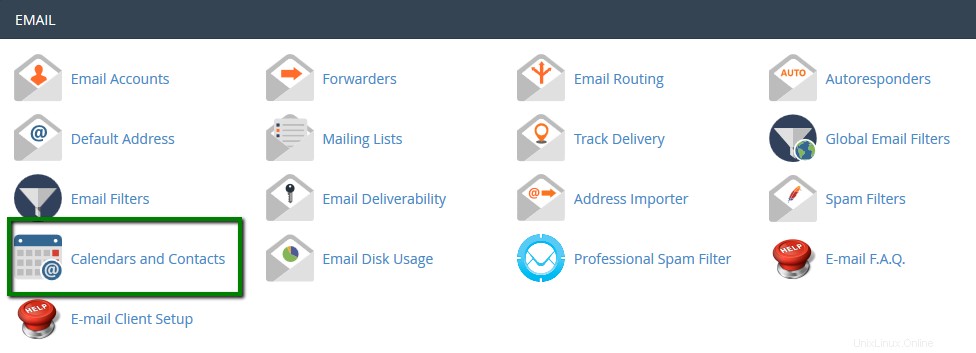
untuk tema Retro cPanel:
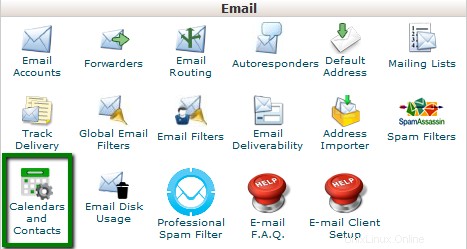
Pengaturan Kalender dan Kontak di iOS 8.X
- Cara mengatur kontak Anda
- Cara menyiapkan kontak untuk satu alamat email
- Cara mengatur kalender Anda
- Cara menyiapkan kalender untuk satu alamat email
Pengaturan Kalender dan Kontak di OS X El Capitan
- Cara mengatur kontak Anda
- Cara mengatur kontak untuk satu alamat email
- Cara menyiapkan kalender Anda
- Cara menyiapkan kalender untuk satu alamat email
Untuk mengonfigurasi sinkronisasi Kontak dan Kalender di iPhone, Anda harus mengikuti langkah-langkah di bawah ini:
1. Pilih Setelan dari layar utama iPhone Anda:
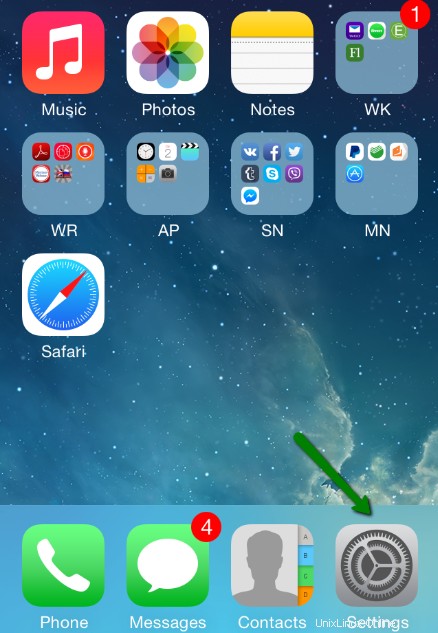
2. Pilih Sandi dan Akun :
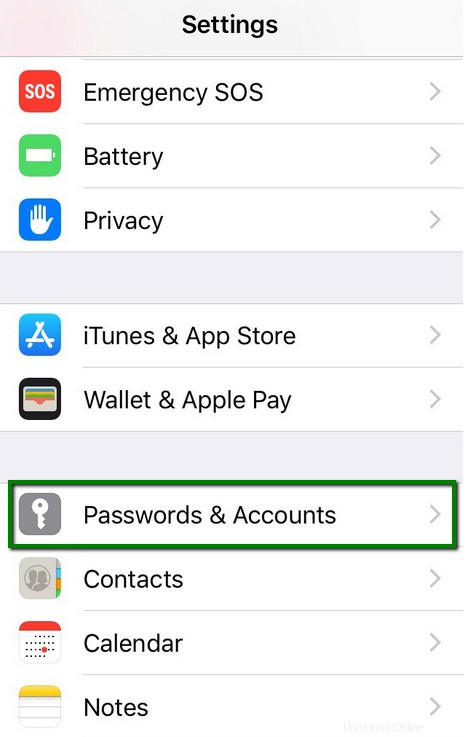
3. Klik Tambah Akun :
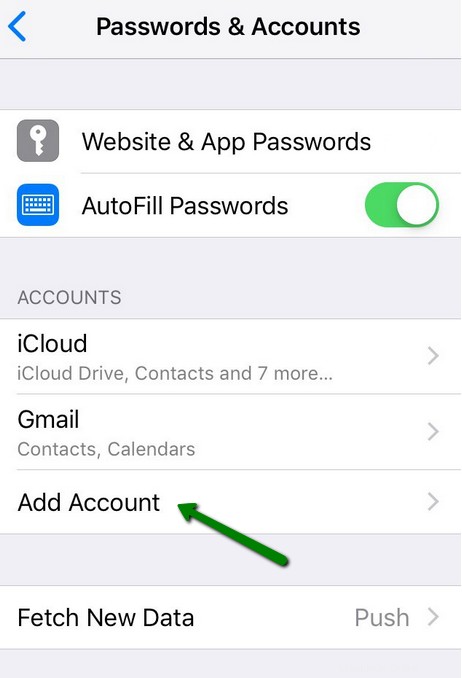
4. Pilih Lainnya dari daftar yang muncul:
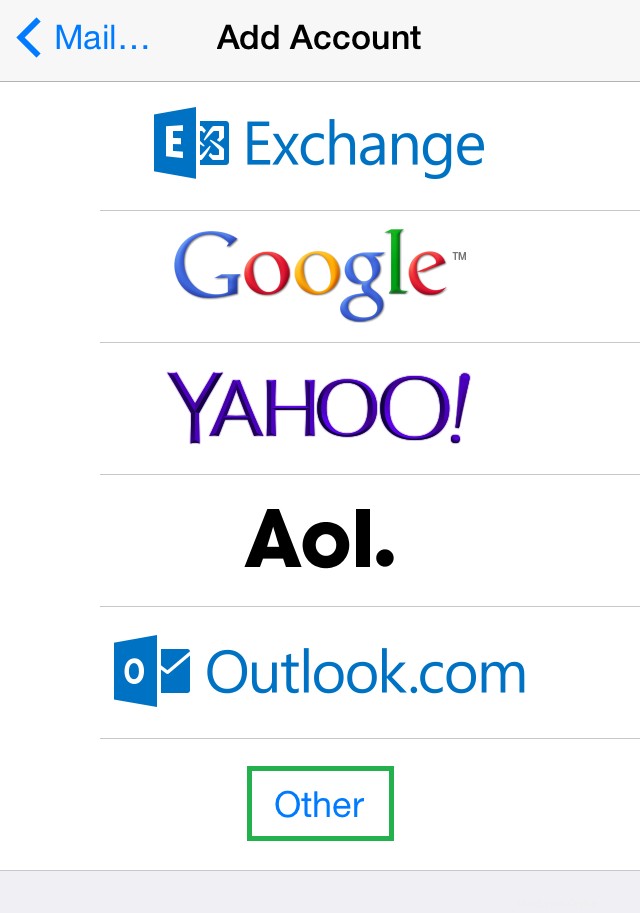
Cara menyiapkan kontak:
Untuk mengatur kontak di iPhone, pilih Tambah Akun CardDAV . Di CardDAV menu, Anda perlu menentukan pengaturan berikut:
Server: server tempat akun Anda dihosting dan port 2080 (mis., server1.web-hosting.com:2080)
Nama Pengguna: nama pengguna cPanel Anda
Kata Sandi: kata sandi cPanel Anda
Deskripsi: tentukan deskripsi yang Anda inginkan (mis., Kontak Saya)
CATATAN: Anda dapat menemukan pengaturan konfigurasi CardDAV Anda dalam antarmuka Konfigurasi Klien Kalender dan Kontak dari akun cPanel Anda.
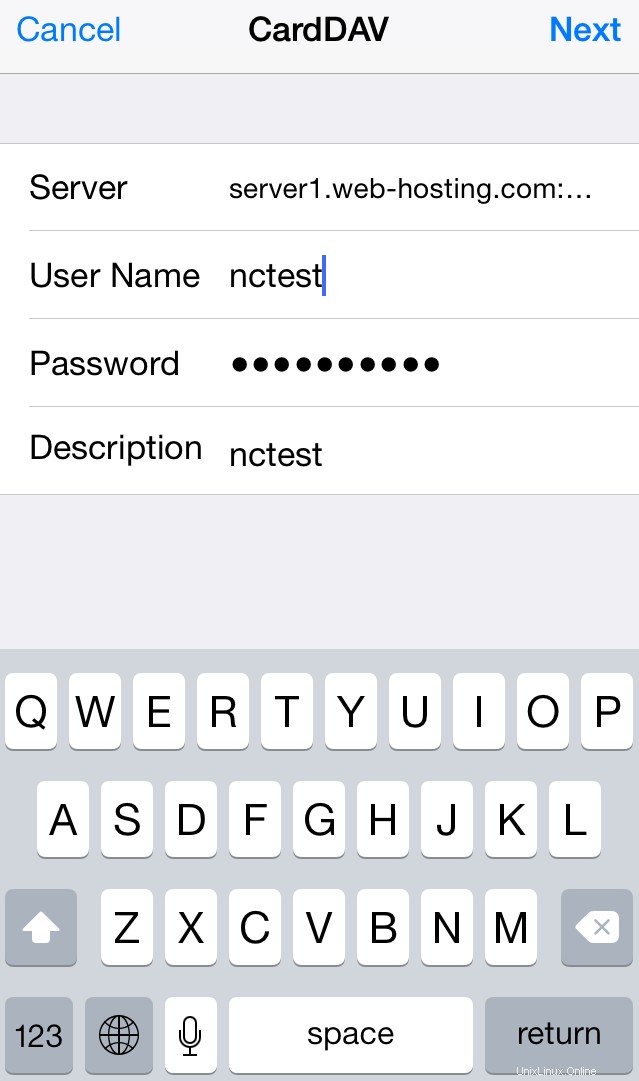
Setelah itu, klik Berikutnya .
Setelah selesai, buku alamat cPanel akan disinkronkan dengan buku alamat iPhone Anda.
Untuk menyiapkan kontak untuk satu alamat email , Anda perlu menentukan setelan berikut:
Server: server tempat akun Anda dihosting dan port 2080 (mis., server1.web-hosting.com:2080)
Nama Pengguna: alamat email lengkap Anda yang telah dibuat di cPanel> menu Akun Email
Password: sandi untuk alamat email ini
Deskripsi: memungkinkan Anda menentukan deskripsi apa pun (mis., Kontak Saya)
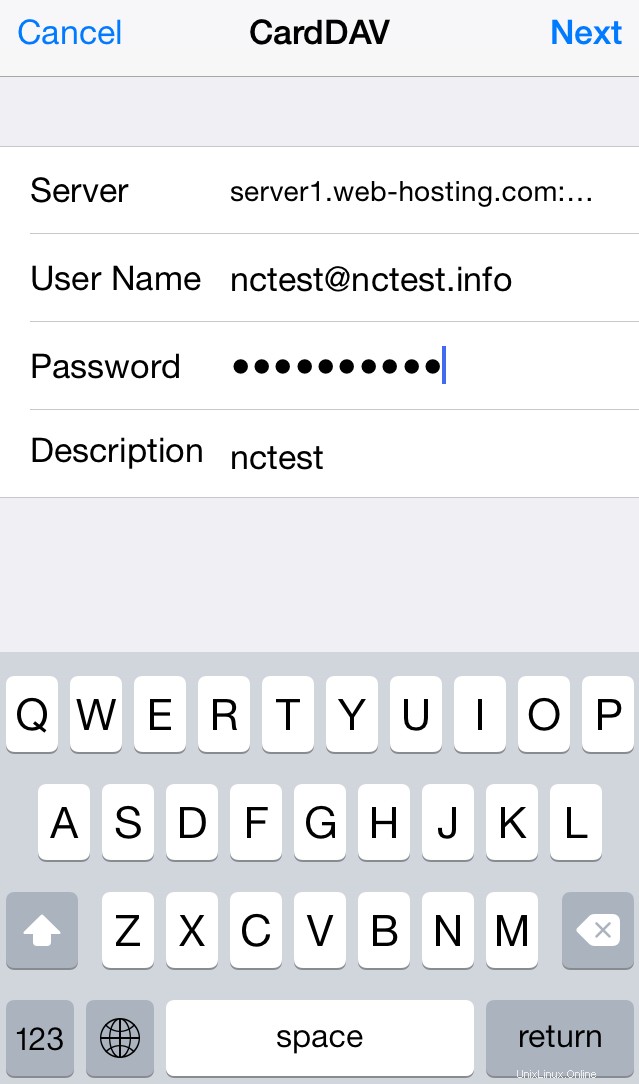
Klik Berikutnya .
Cara menyiapkan kalender Anda:
Ikuti langkah-langkah di bawah ini untuk mengatur kontak di iPhone:
1. Pilih Tambahkan Akun CalDAV .
2. Dalam CalDAV menu, Anda perlu menentukan pengaturan berikut:
Server: server tempat akun Anda dihosting dan port 2080 (mis., server1.web-hosting.com:2080)
Nama Pengguna: nama pengguna cPanel Anda
Kata Sandi: kata sandi cPanel Anda
Deskripsi: tentukan deskripsi yang Anda inginkan (mis., Kontak Saya)
CATATAN: Anda dapat menemukan informasi pengaturan CalDAV Anda dalam antarmuka Konfigurasi Klien Kalender dan Kontak dari akun cPanel Anda.
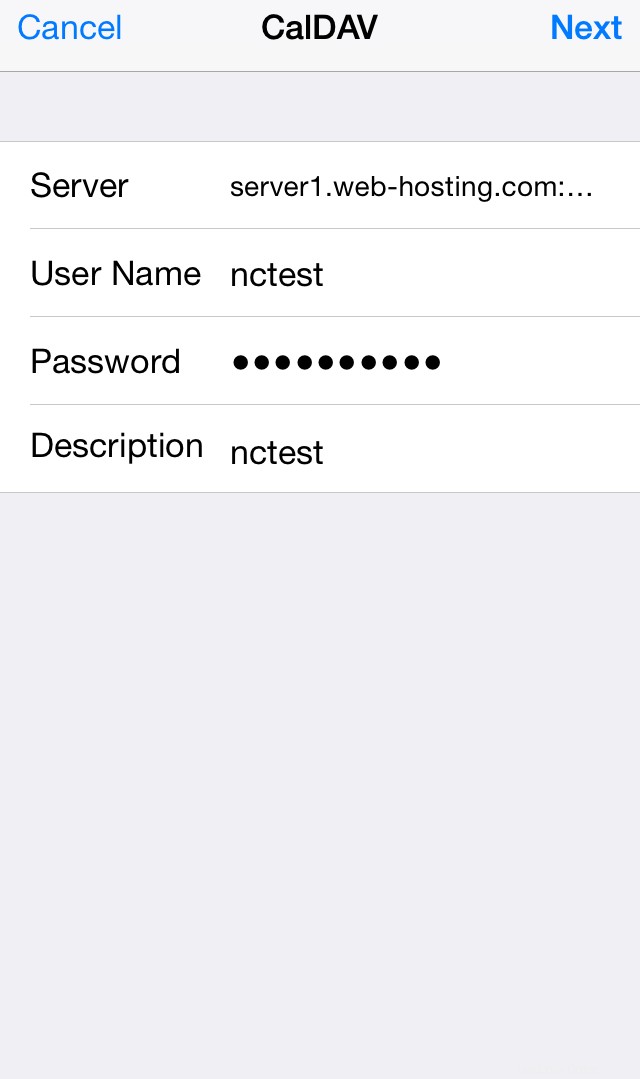
3. Klik Berikutnya .
4. Pilih apa sebenarnya Anda ingin menggunakan CalDAV dengan:
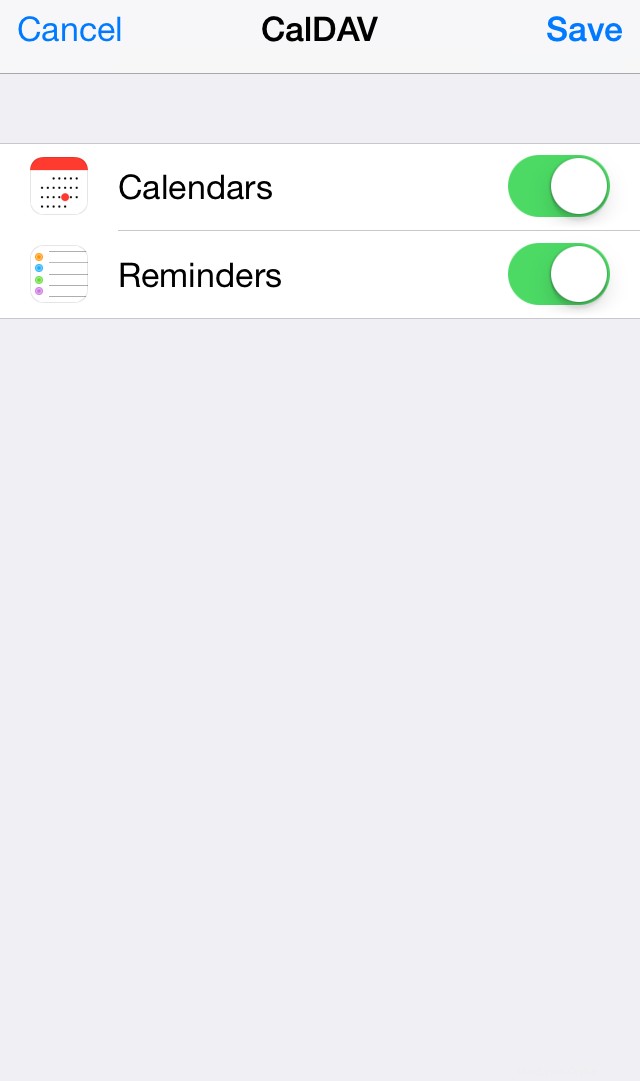
5. Klik Simpan .
Setelah selesai, kalender cPanel akan disinkronkan dengan kalender di iPhone Anda.
Untuk menyiapkan kalender untuk satu alamat email , Anda perlu menentukan setelan berikut:
Server: server tempat akun Anda dihosting dan port 2080 (mis., server1.web-hosting.com:2080)
Nama Pengguna: alamat email lengkap Anda yang telah dibuat di cPanel> menu Akun Email
Password: sandi untuk alamat email ini
Deskripsi: tentukan deskripsi apa pun yang Anda inginkan (mis., Kontak Saya)
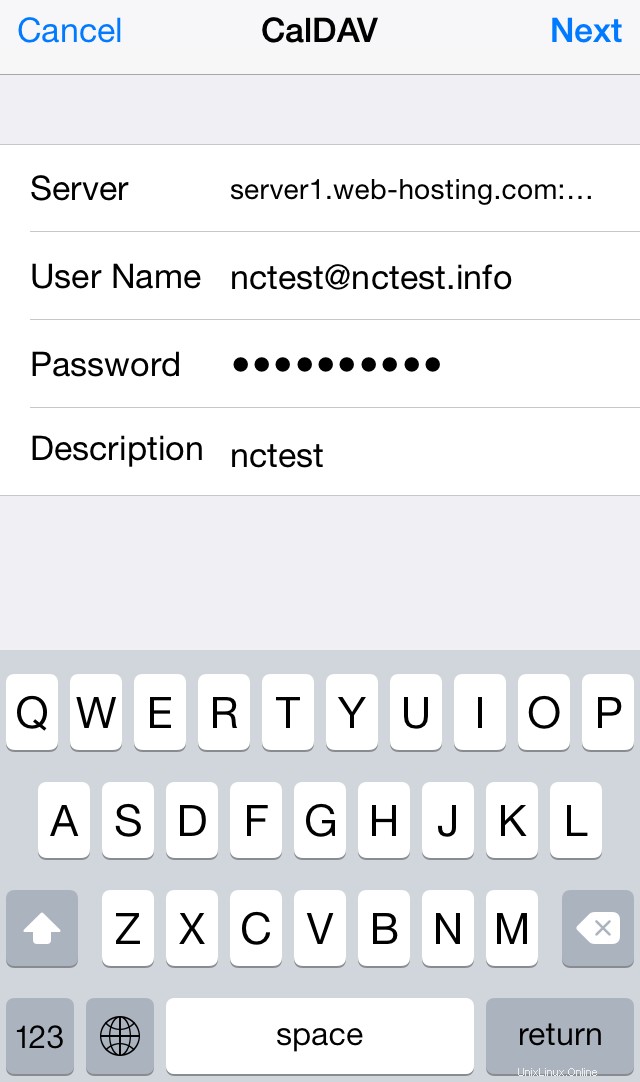
Klik Berikutnya , pilih dengan apa sebenarnya Anda ingin menggunakan CalDAV dan klik Simpan.
Pengaturan Kalender dan Kontak di OS X El Capitan
1. Klik Preferensi Sistem>> Akun Internet :
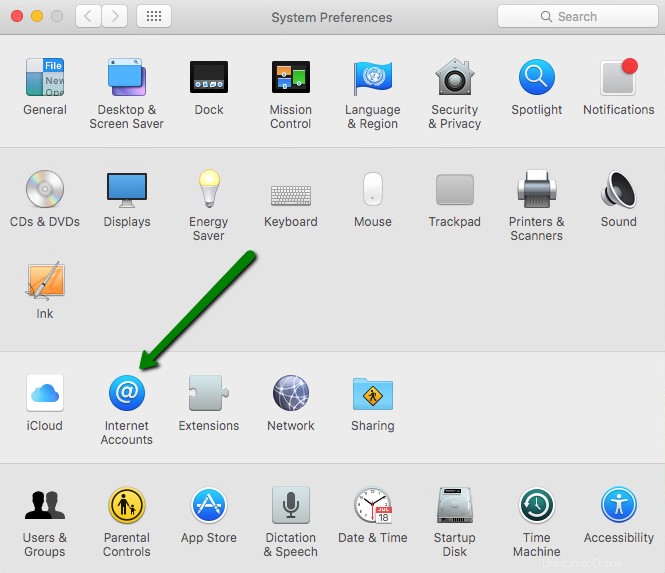
2. Klik Tambahkan Akun Lain... :
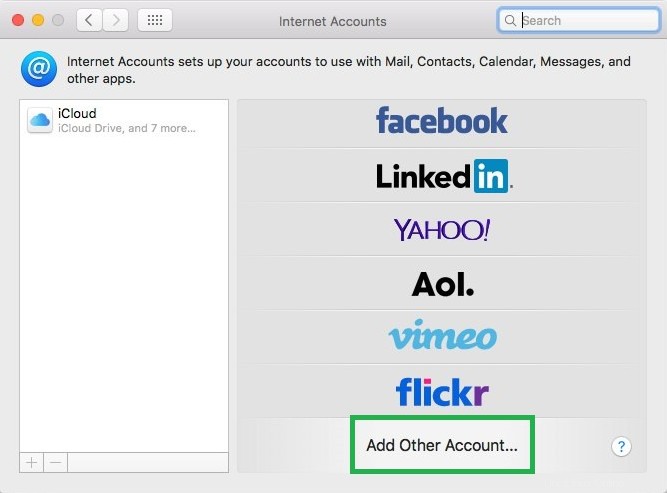
Cara menyiapkan kontak:
1. Pilih Tambahkan akun CardDAV dan klik Buat... . Gunakan menu untuk memilih Manual :
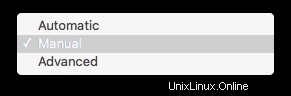
2. Masukkan informasi CardDAV akun cPanel Anda:
Jenis Akun: manual
Nama Pengguna: nama pengguna cPanel Anda
Kata Sandi: kata sandi untuk akun cPanel Anda
Alamat Server: server tempat akun Anda dihosting dan port 2080 (mis., server1.web-hosting.com:2080)
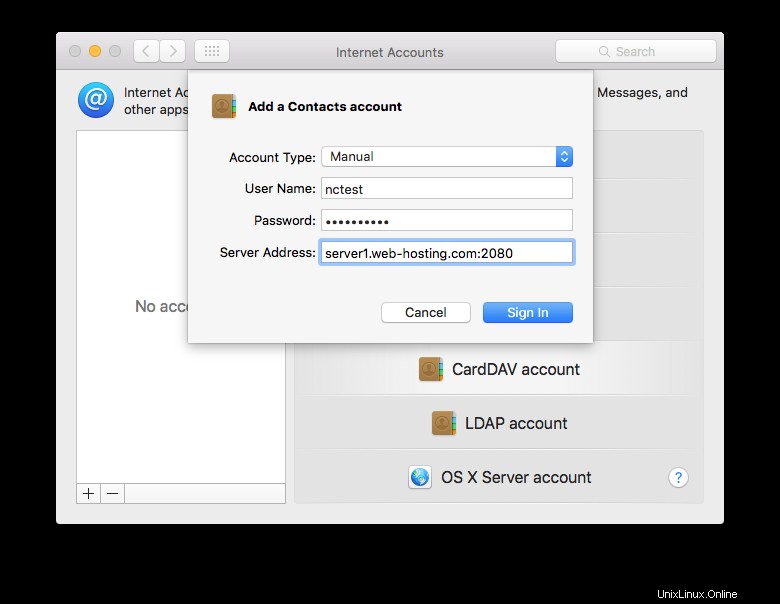
3. Klik Masuk .
Setelah selesai, kontak cPanel akan ditambahkan ke buku alamat di perangkat Anda.
Untuk menyiapkan kontak untuk satu alamat email , Anda harus menentukan catatan berikut:
Jenis Akun: manual
Nama Pengguna :alamat email lengkap Anda yang telah dibuat di cPanel> menu Akun Email
Password: sandi untuk akun email ini
Alamat Server: server tempat akun Anda dihosting dan port 2080 (mis., server1.web-hosting.com:2080)
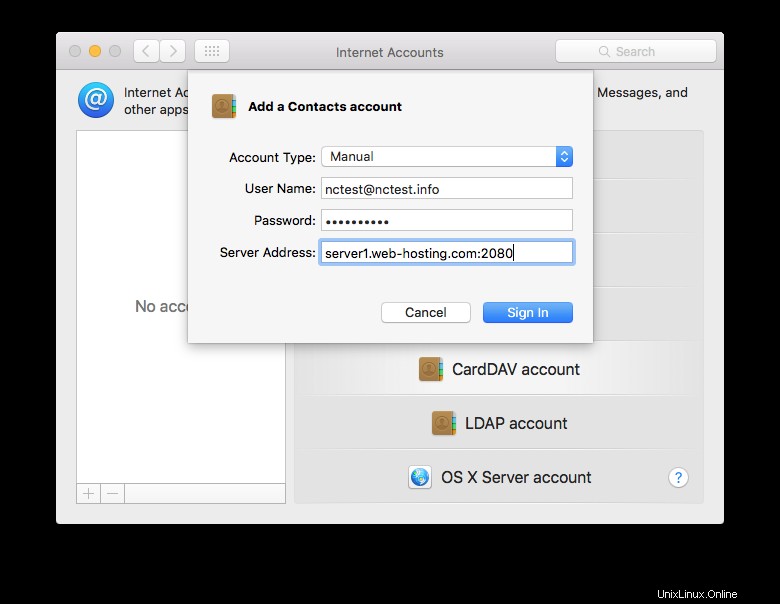
Klik Masuk .
Cara menyiapkan kalender
1. Pilih Tambahkan akun CalDAV dan klik Buat... . Gunakan menu untuk memilih Manual :
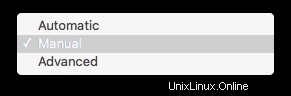
2. Masukkan informasi CalDAV akun cPanel Anda:
Jenis Akun: manual
Nama Pengguna: nama pengguna cPanel Anda
Kata Sandi: kata sandi untuk akun cPanel Anda
Alamat Server: server tempat akun Anda dihosting dan port 2080(mis., server1.web-hosting.com:2080)
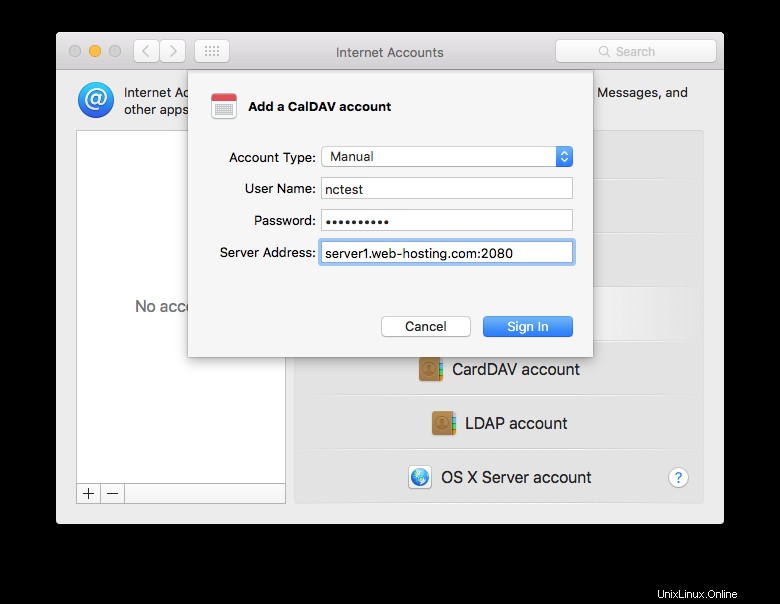
3. Klik Masuk .
4. Pilih dengan apa sebenarnya Anda ingin menggunakan CalDAV dan klik Simpan :
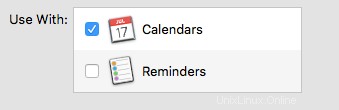
Setelah selesai, kalender cPanel akan disinkronkan dengan kalender di perangkat Anda .
Untuk menyiapkan kalender untuk satu alamat email , tentukan setelan ini:
Jenis Akun: manual
Nama Pengguna: alamat email lengkap Anda yang telah dibuat di cPanel> menu Akun Email
Password: sandi untuk akun email ini
Alamat Server: server tempat akun Anda dihosting dan port 2080 (mis., server1.web-hosting.com:2080)
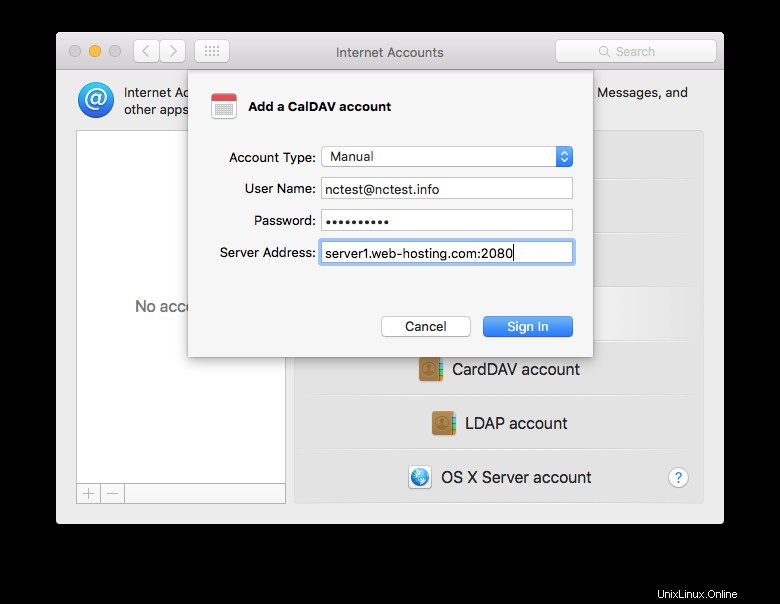
Klik Masuk , pilih dengan apa sebenarnya Anda ingin menggunakan CalDAV dan klik Simpan .
Itu saja!
Butuh bantuan? Hubungi HelpDesk kami